Cómo agregar otra cuenta de Google a su dispositivo Android

Para configurar un dispositivo Android, debe iniciar sesión con una cuenta de Google. Pero también puede agregar más de una cuenta de Google, como una cuenta personal de trabajo o segunda.
La buena noticia es que agregar una segunda (o tercera, cuarta, etc.) cuenta de Google a su teléfono o tableta Android es una simple y un proceso optimizado, independientemente del teléfono del fabricante que esté utilizando actualmente. Si bien utilizaré un dispositivo Nexus con Android en existencia para este tutorial, podrás seguir fácilmente casi todos los dispositivos Android que existen hoy en día.
Agregar una cuenta desde la configuración de Android
Lo primero lo que debes hacer es saltar al menú Configuración. Tire hacia abajo el tono de notificación y presione el ícono del engranaje (en los dispositivos Android estándar, deberá quitar el tono una segunda vez antes de que aparezca el engranaje).
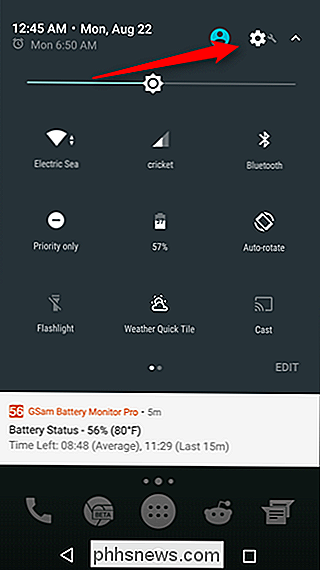
A partir de ahí, desplácese hacia abajo hasta que vea "Cuentas". En algunos dispositivos, se puede llamar "Cuentas y sincronización" o algo similar.
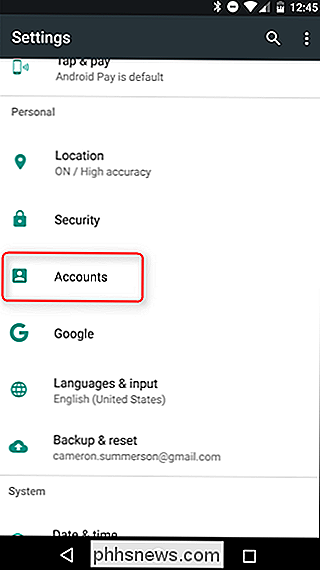
Según la cantidad de cuentas con las que ya inició sesión en su dispositivo, la lista que se muestra aquí podría ser bastante larga, simplemente desplácese hacia abajo para la parte inferior, y habrá un enlace "Agregar cuenta". Toca eso.
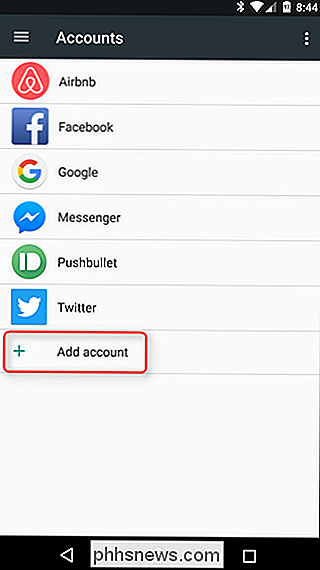
De nuevo, dependiendo de tu configuración exacta, muchas aplicaciones podrían aparecer aquí (¡cualquier cosa que te permita iniciar sesión!), Pero solo busca "Google". Una vez que la hayas encontrado, dale eso. pequeño chico un tap-a-roo.
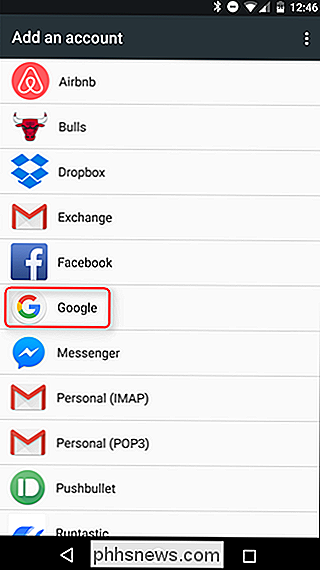
Si su dispositivo está protegido por un PIN, patrón o contraseña, tendrá que ingresarlo antes de poder continuar. Si el dispositivo lo admite, también puede usar una huella digital.
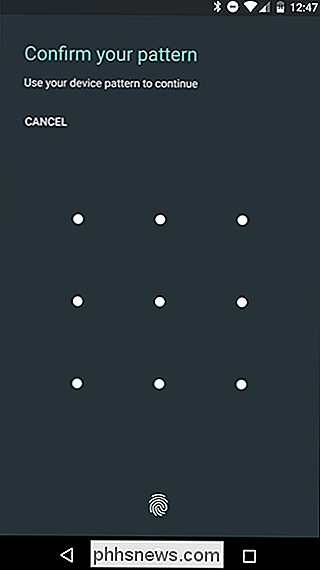
En la siguiente pantalla, solo ingrese la información de su cuenta de Google, luego la contraseña. Si la cuenta está configurada con autenticación de dos factores (¡y debería ser así!), Entonces tendrá que esperar a que llegue el código. Una vez que eso sucede, estás listo para ir. Simplemente toque "Aceptar".
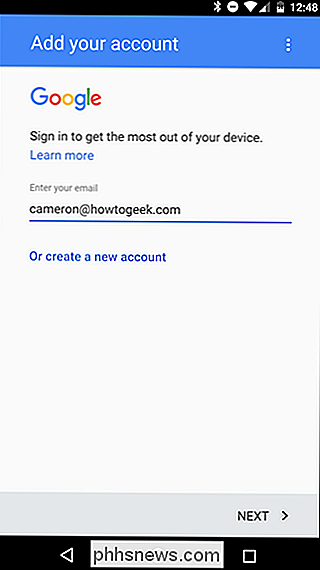
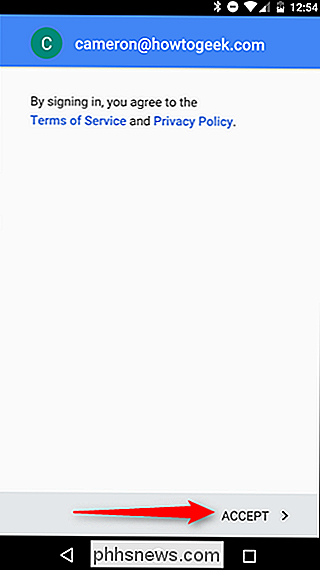
A partir de ahí, volverá a la pantalla de inicio, pero si desea configurar datos sincronizados (como Gmail, datos de la aplicación, contactos, etc.), tendrá que retroceder. en Configuración> Cuentas> Google, luego seleccione la cuenta que acaba de agregar.
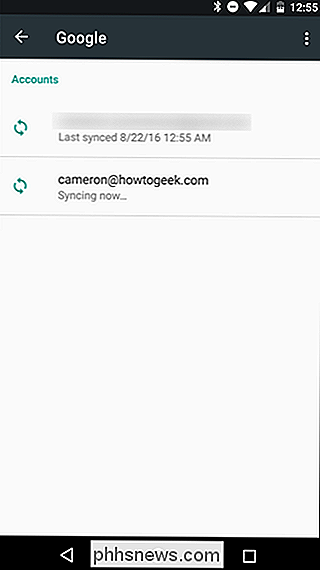
Ahora puede configurar completamente el tipo de información que desea sincronizar. Por ejemplo, agregué mi cuenta de trabajo, donde no necesito elementos como datos de aplicaciones o documentos, pero sí necesito Gmail y Calendar.
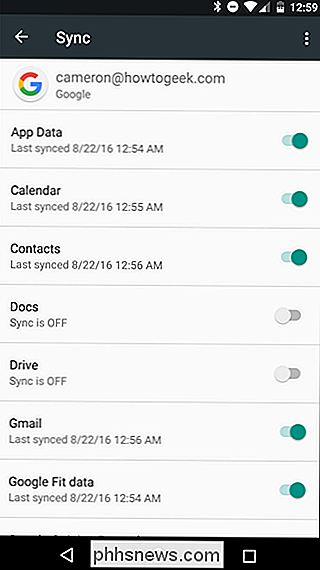
Agregar una cuenta de Gmail
También puede agregar una cuenta secundaria directamente desde la aplicación de Gmail.
Desde cualquier lugar de la aplicación, abra el menú en el lado izquierdo. También puede tocar las tres líneas en la parte superior izquierda.
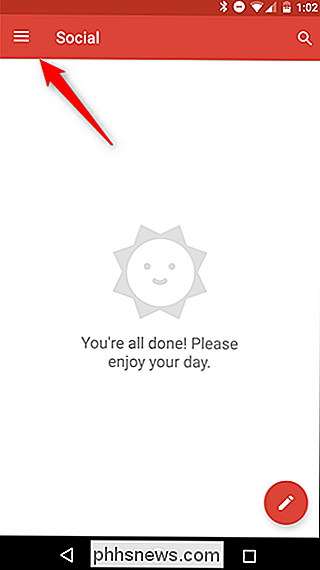
Con el menú abierto, toque su nombre y dirección de correo electrónico; hay una pequeña flecha al lado.
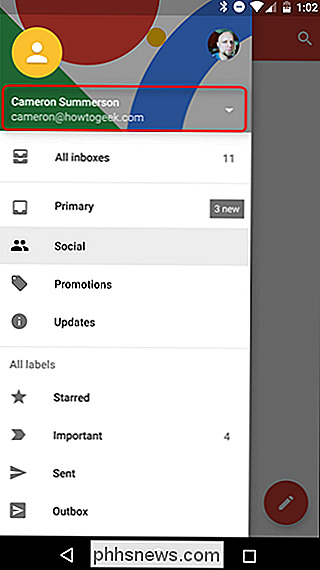
Cuando se abra ese menú, toque el botón "Agregar cuenta".
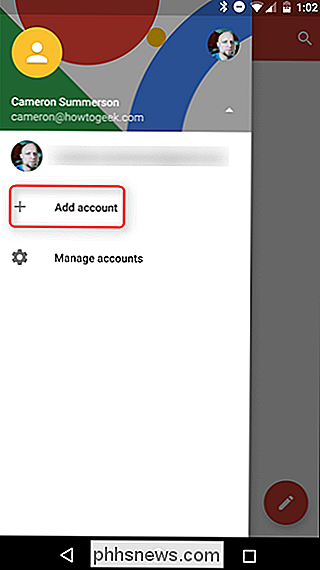
Desde aquí, simplemente toque el botón "Google".
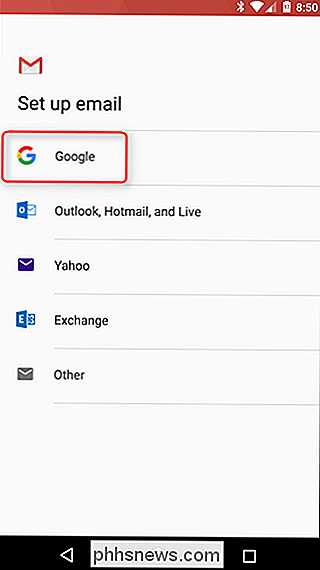
El resto del proceso es idéntico al anterior, así que eche un vistazo.

Cómo acceder a la lista de aplicaciones para correr de Android en 6.0 Marshmallow y superior
En Android 5.xy versiones posteriores, acceder a su lista de aplicaciones en ejecución era simple: ingresaba en Configuración> Aplicaciones. > Corriendo. ¡Fácil! En Android 6.0, sin embargo, Google cambió esta configuración. Todavía no es muy difícil de encontrar, pero es un poco más complicado. Pero como siempre, tenemos tu espalda.

Cómo compartir el acceso a HomeKit con familiares, compañeros de habitación e invitados
¿De qué sirve tener una casa del futuro si los miembros de su familia, compañeros de habitación o invitados no pueden aprovechar todas las ventajas? sus características? Comparta el ambiente futuro-es-ahora permitiendo que su cuenta iCloud controle sus luces inteligentes, termostato y más. ¿Por qué querría hacer esto?



